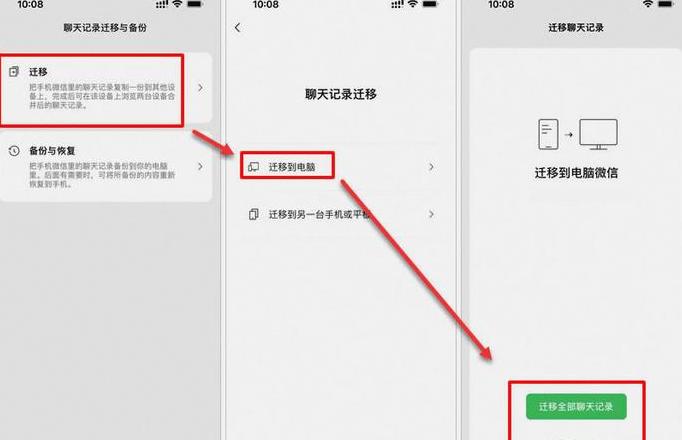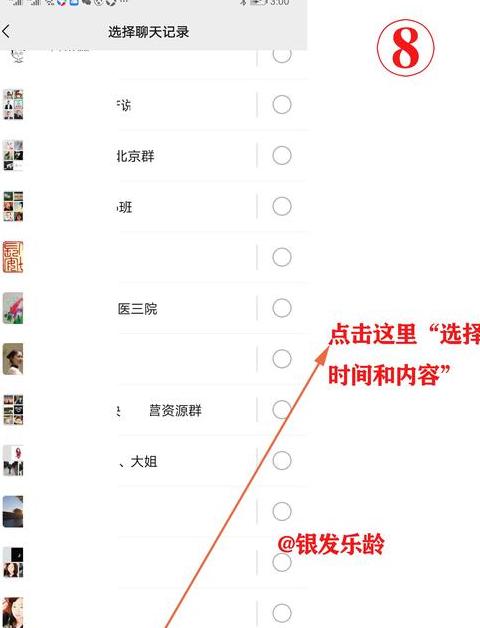安卓手机微信聊天记录怎么移到苹果手机
品牌:vivo Y7 3 s;系统:FuntouchOS 1 0.5 ;微信版本:8 .0.1 6 以下以微信8 .0.1 6 版本为例,展示如何将微信聊天记录从安卓手机迁移至苹果手机,操作步骤共四步:1 . 进入微信设置:在安卓手机上打开微信,点击界面右下角的“我”,然后选择“设置”。
2 . 备份与迁移聊天记录:在设置菜单中,找到“聊天”选项,点击进入后选择“聊天记录备份与迁移”,然后选择将聊天记录迁移至另一台设备。
3 . 选择迁移聊天记录:在弹出的界面中,选中您想要迁移的聊天记录,点击“完成”确认操作。
4 . 扫描二维码完成迁移:按照提示,使用另一台苹果设备登录同一微信账号,扫描显示的二维码,即可完成聊天记录的迁移。
安卓微信记录怎么转移到苹果手机
想要把安卓手机上的微信聊天记录挪到苹果手机上?这里有两种办法,总有一款适合你:第一种:微信自带的迁移功能
在安卓手机上: 首先,打开微信,点击右下角的“我”,然后进入“设置”。
在设置里找到“聊天”选项,接着选择“聊天记录迁移与备份”。
在这里,点击“迁移”按钮。
然后选择“迁移到手机或平板微信”,勾选你想要迁移的聊天记录,最后点击右下角的“开始”即可。
在苹果手机上: 用你的苹果手机登录同一个微信账号,扫描安卓手机上出现的二维码,数据迁移就完成了。
第二种:电脑端微信备份和恢复
在安卓手机上: 先在电脑上登录微信,点击左下角的三横线图标,选择“备份与恢复”。
然后点击“备份聊天记录至电脑”。
在手机上确认后,选择要备份的聊天记录,开始备份。
在苹果手机上: 在新苹果手机登录微信后,同样进入电脑端微信的“备份与恢复”界面,点击“恢复聊天记录至手机”,选择需要恢复的备份文件。
在手机上确认后,等待聊天记录恢复完成。
以上两种方法都能实现安卓微信记录到苹果手机的转移。
你可以根据自己的实际情况和需求选择合适的方法进行操作。
不过,在进行数据迁移时,一定要确保网络连接稳定,以免出现数据丢失或迁移失败的情况。